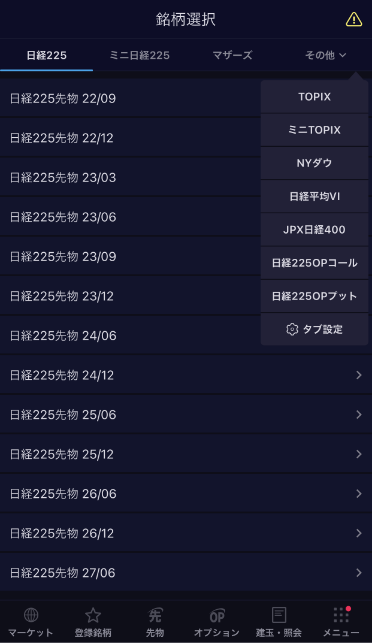
メニュー画面より「新規注文」又は「先物一覧」又は「オプション一覧」ボタンをタップして、各銘柄一覧から、ご覧いただきたい銘柄を選択します。
※左記の銘柄選択は「新規注文」ボタンより表示されます。
「個別銘柄」画面では、「立会気配値(板)」、「価格」、「チャート」など、銘柄の詳細な情報をご覧いただけます。
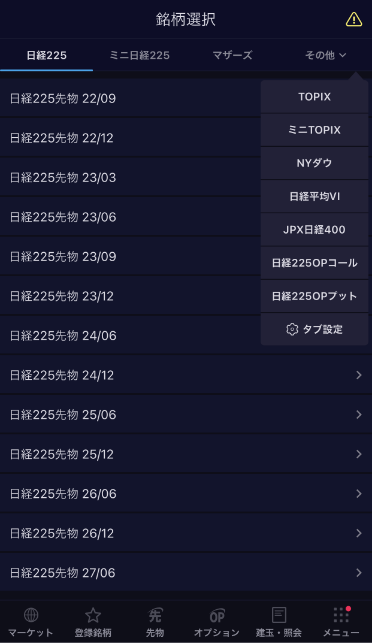
メニュー画面より「新規注文」又は「先物一覧」又は「オプション一覧」ボタンをタップして、各銘柄一覧から、ご覧いただきたい銘柄を選択します。
※左記の銘柄選択は「新規注文」ボタンより表示されます。

銘柄の情報が表示される。
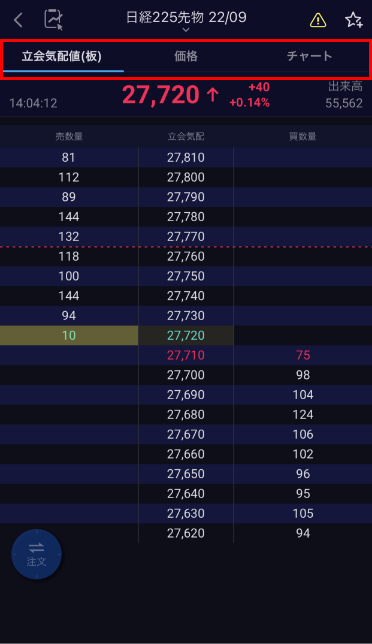
「立会気配値(板)」「価格」「チャート」のタブをタップするか、画面をフリックすると、表示する情報を切り替えることができます。
※チャート画面の表示中はフリックによるタブの切り替えはできません。
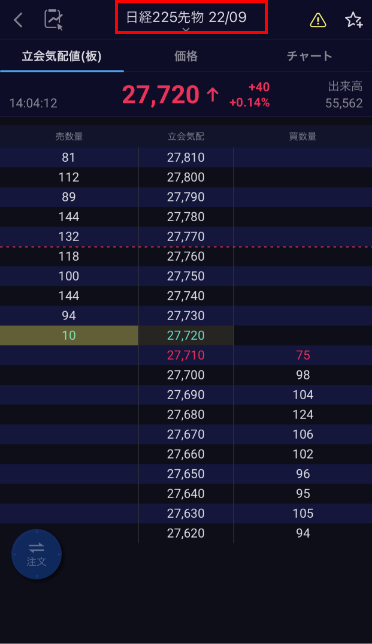
画面上の銘柄名が表示された部分をタップすると、一度ご覧いただいたことのある銘柄を選択できます。

閲覧履歴リストが表示される。
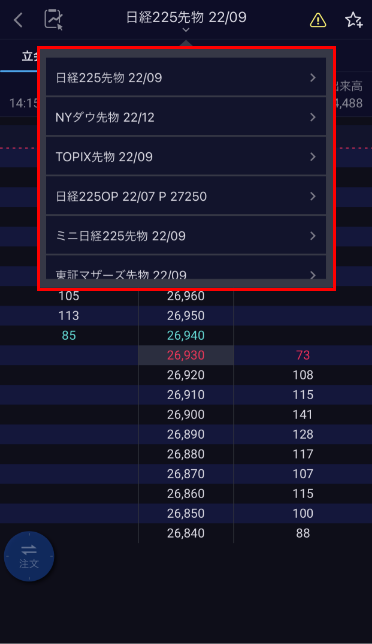
以前ご覧いただいたことのある銘柄が一覧で表示されます。ご覧いただきたい銘柄をタップすると、その銘柄の情報が表示されます。
※閲覧履歴は最大10件まで保存されます。
売数量、買数量などの気配値情報をご覧いただけます。
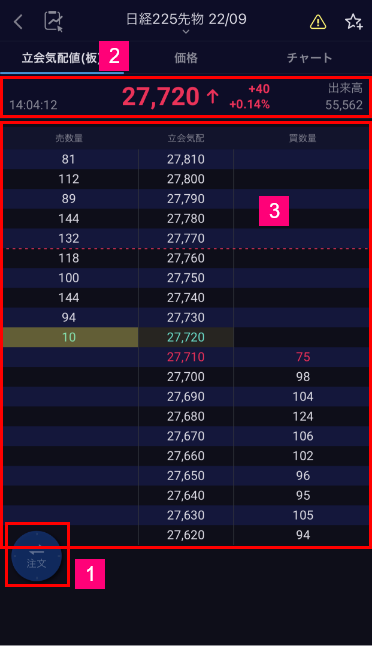
1 注文ボタン ★
「注文」のボタンをタップすると、注文を発注することができます。
2 現在値情報 ★
銘柄の現在値、前日比、出来高、および現在値の更新時刻が表示されます。
3 立会気配値(板)
各価格に対する現在の売数量と買数量が表示されます。数字は以下の色で表示されます。
買最良気配:緑文字
売最良気配:赤文字
現在値:淡い黄色背景
★は立会気配値(板)、価格、チャート全タブで共通の操作です
銘柄の詳細な情報をご覧いただけます。
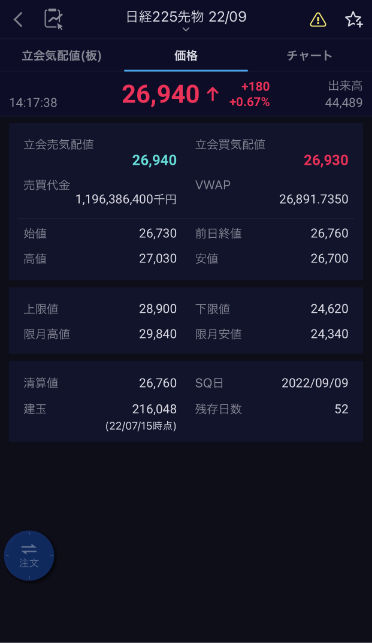
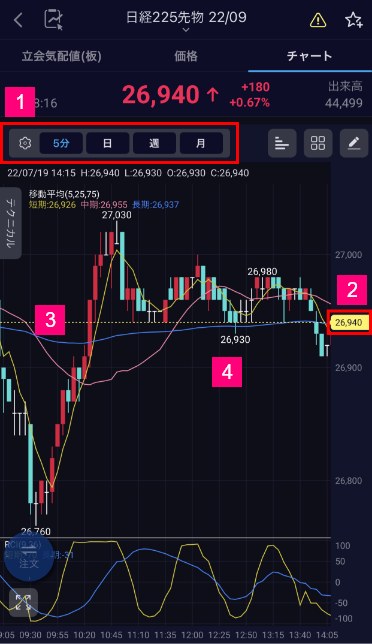
1 足切り替えボタン
「5分」「日」「週」「月」のボタンをタップすると、チャートの足種の切り替えができ、分足ボタンでは1分~60分まで選択して表示できます。
2 現在値マーク
銘柄の現在値の位置にはカーソルが表示され、現在値はチャート上に点線で表されます。
3 表示範囲の移動
チャートをフリックすると、表示する範囲を動かすことができます。
4 チャートの拡大・縮小
チャートをピンチイン・ピンチアウトすると、表示の拡大または縮小を行うことができます。
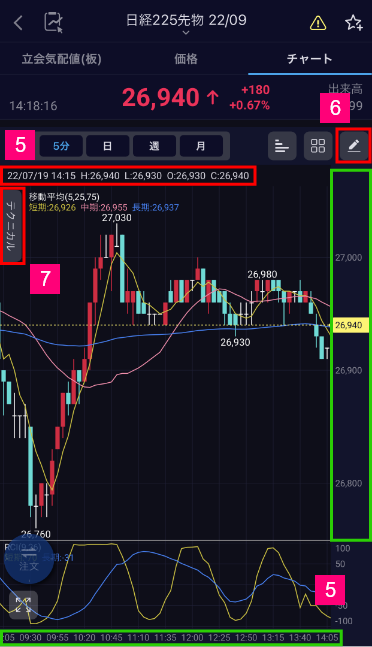
5 横ライン・縦ラインの表示
チャートの右方・下方(緑の点線で囲まれた部分)をタップすると、タップした位置に横のライン、および縦のラインが表示されます。
縦のライン上にある四本値の「始値」「高値」「安値」「終値」と日時が、チャートエリアの上部に表示されます。
※ラインが表示されていない場合は、最新の足の「始値」「高値」「安値」「終値」と日時が表示されます。
6 トレンドラインの描画
「ペンマーク」ボタンをタップすると、トレンドラインの描画が行えます。
7 テクニカルボタン
「テクニカル」ボタンをタップすると、テクニカル分析が行えます。
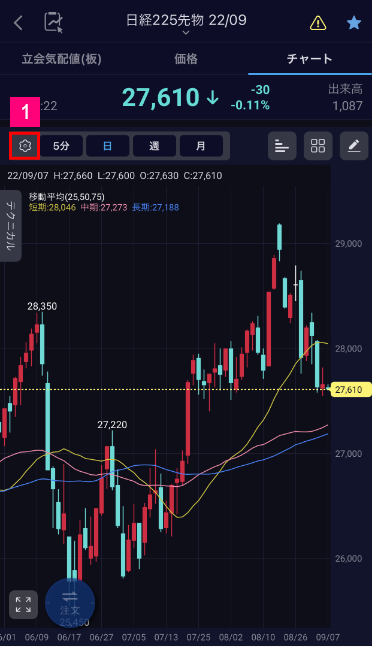
1 足種設定ボタン
足種設定ボタンをタップすると足種設定画面が開きます。

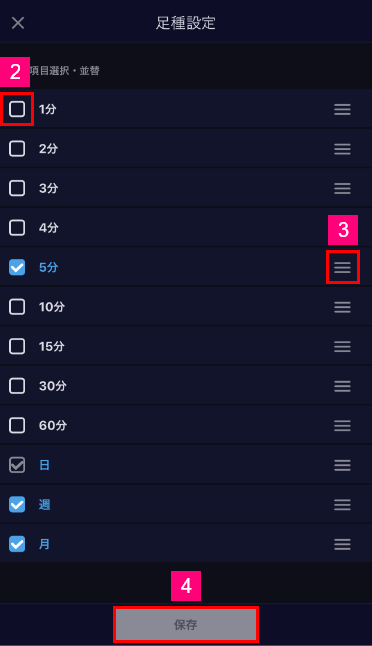
2 表示する足種を選択する
表示する足種をチェックボック内で選択・削除するとことで表示できる足種を選択できます。
3 足種の並び替え
右端の三本線のボタンを上下にドラッグすると、足種を並び替えることができます。
4 保存
足種選択後、「保存」ボタンを押下すると設定が保存されます。

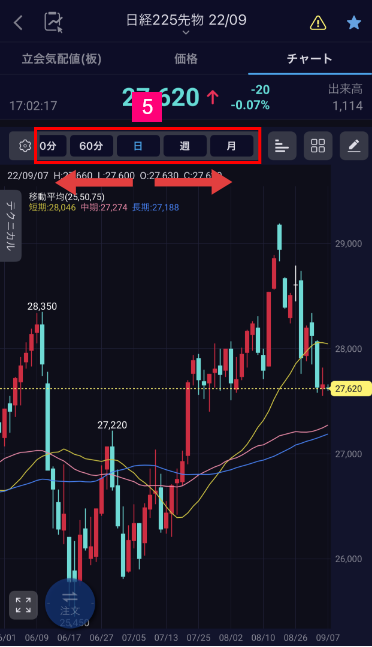
5 足種表示領域の移動
足種領域内をスライドすると、領域外の領域を表示することができます。
チャート画面を表示したまま、スマートフォン端末を横向きにすると横チャート表示ができます。
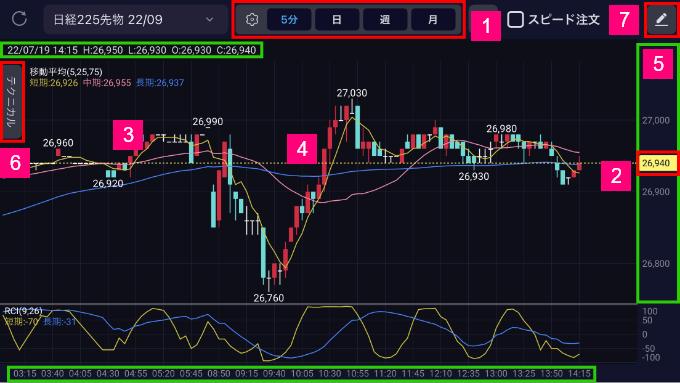
1 足切り替えボタン
「5分」「日」「週」「月」のボタンをタップすると、チャートの足の種類を切り替えることができます。
2 現在値マーク
銘柄の現在値の位置にはカーソルが表示され、現在値はチャート上に点線で表されます。
3 表示範囲の移動
チャートをフリックすると、表示する範囲を動かすことができます。
4 チャートの拡大・縮小
チャートをピンチイン・ピンチアウトすると、表示の拡大または縮小を行うことができます。
5 横ライン・縦ラインの表示
チャートの右方・下方(緑の点線で囲まれた部分)をタップすると、タップした位置に横のライン、および縦のラインが表示されます。
縦のライン上にある四本値の「始値」「高値」「安値」「終値」と「出来高」と日時が、チャートエリアの上部に表示されます。
※ラインが表示されていない場合は、最新の足の「始値」「高値」「安値」「終値」「出来高」と日時が表示されます。
6 テクニカルボタン
「テクニカル」ボタンをタップすると、テクニカル分析が行えます。
7 トレンドラインの描画
右上の「ペンマーク」をタップすると、トレンドラインが描画できます。
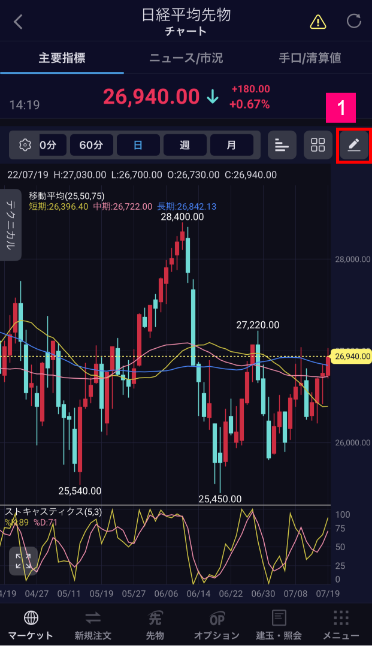
1 描画アイコン
描画アイコンをタップすると、右側に各種描画アイコンが表示されます。

2 描画項目
6種類の描画項目の中から描画したいボタンをタップすることで、チャート内にトレンドラインを描画することができます。
上から
①トレンドライン
②垂直ライン
③水平ライン
④チャネルライン
⑤自動三等分線
⑥フィボナッチ・リトレースメント
「削除ボタン」をタップすると描画済みのラインをタップすると、ラインを削除します。
「全削除ボタン」をタップすると全てのラインを削除します。
「閉じる」ボタンをタップすると描画項目を閉じます。
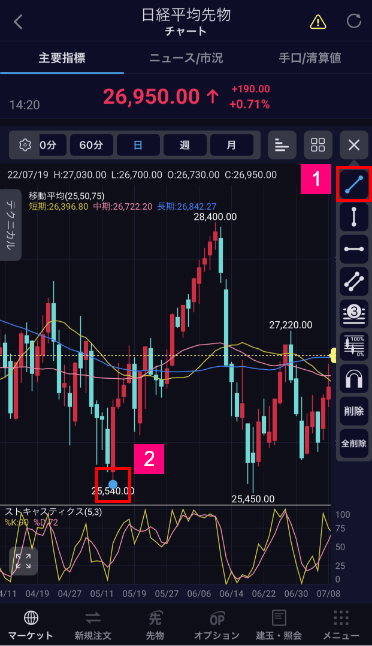
1 描画項目を選択
描画したいボタンをタップすることで、チャート内にトレンドラインを描画することができます。
2 始点の描画
描画項目を選択した状態で画面をタップするとタッチ位置に始点が描画されます。
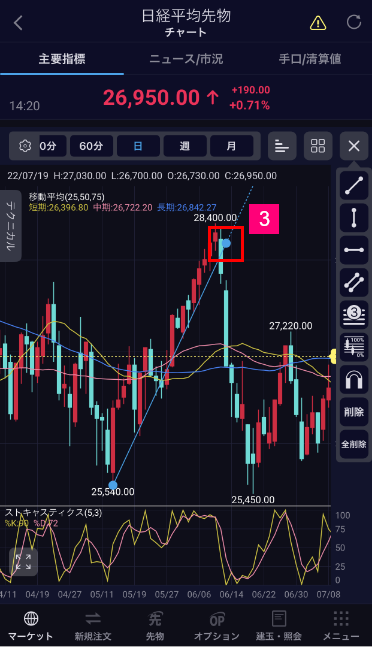
3 終点の描画
再度画面をタップすると終点とラインが描画されます。

1 テクニカルボタン
「テクニカル」ボタンをタップすると、左側に各テクニカル指標の選択ボタンが表示されます。
2 設定ボタン
「設定」ボタンをタップすると、設定画面が表示されます。テクニカル指標の設定を、ここで変更することができます。
3 テクニカル指標の切り替え
表示されているいずれかのテクニカル指標の項目をタップすると、チャートを選択したテクニカル指標に切り替えることができます。

設定ボタンをタップすると、設定画面が表示されます。
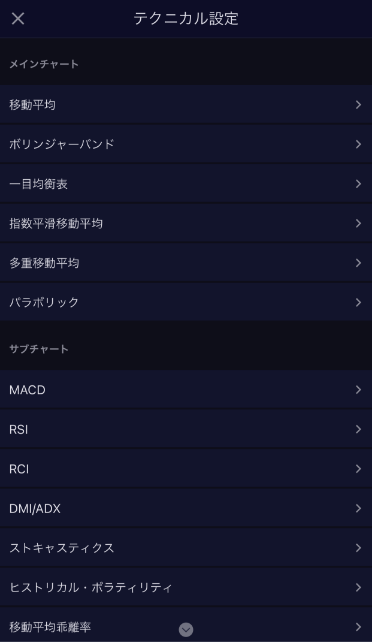
4 テクニカル指標の設定画面
■テクニカル指標
足種や設定値を変更したいテクニカル指標を選択します。
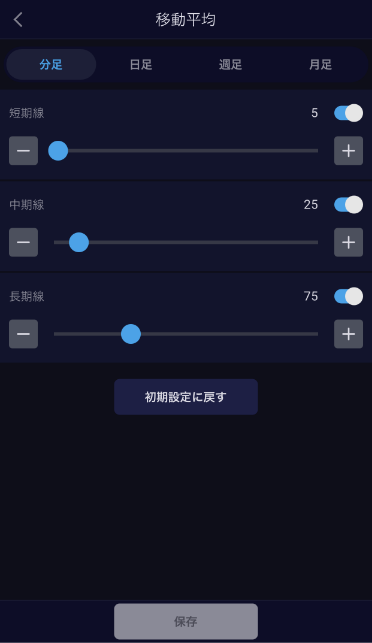
■足種
「分足」、「日足」、「週足」、「月足」のタブをタップすると、選択したテクニカル指標の足の条件を変更することができます。
■設定値変更
各設定値は、「-」、「+」ボタンおよびスライダーで数値を変更することができます。
■保存
画面左上の「<」ボタンをタップすると、変更後の条件が保存されます。
■初期化
「初期設定に戻す」ボタンをタップすると、初期設定に戻ります。